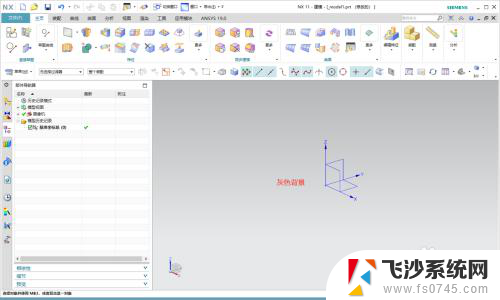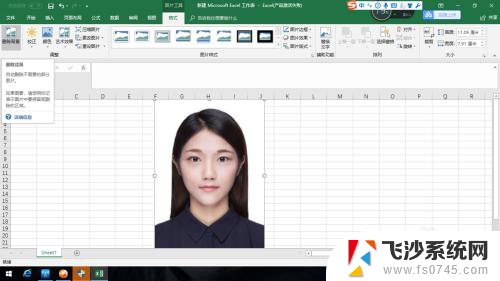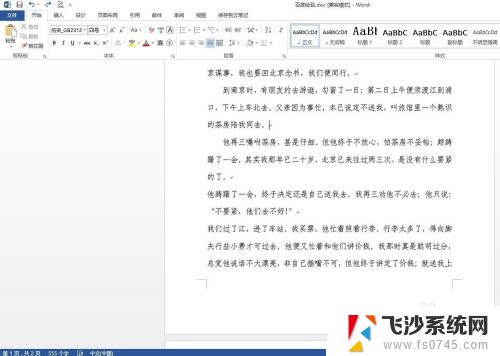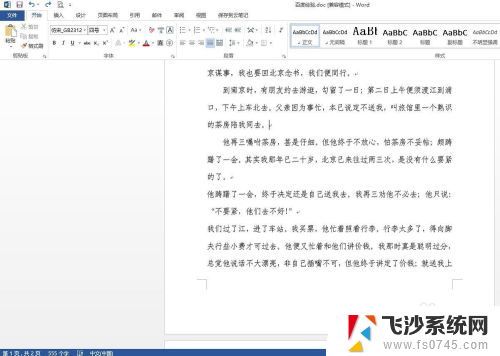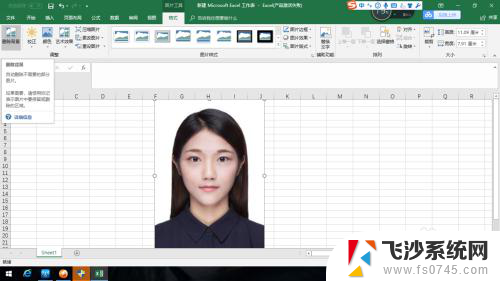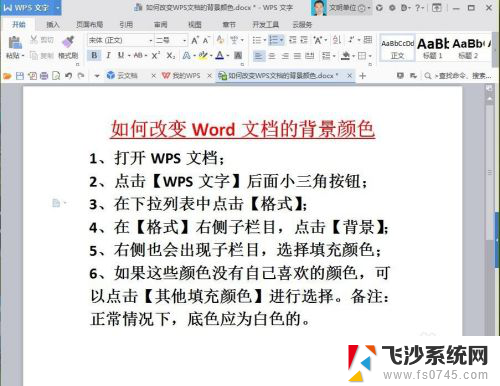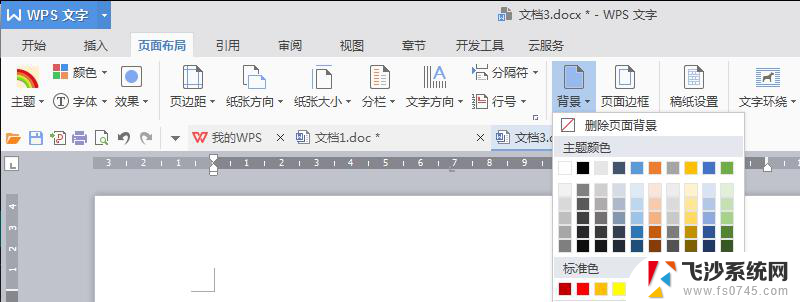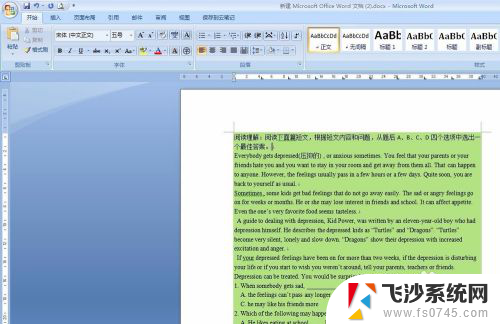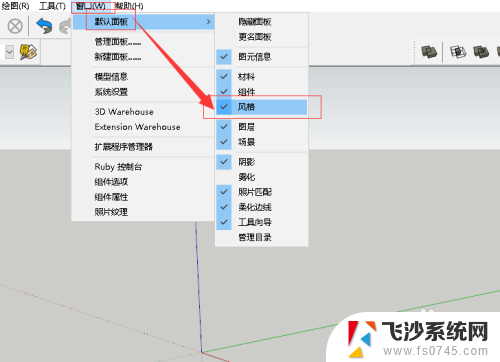ug永久改背景颜色 UG修改背景颜色的三种方法
UG是一款功能强大的网页设计工具,它不仅可以帮助用户轻松创建各种类型的网页,还能够实现个性化的设计需求,在网页设计过程中,背景颜色的选择是非常重要的一环。UG提供了三种方法来永久修改背景颜色,让用户可以根据自己的喜好和需求来定制网页的外观。无论是简单的单色背景,还是复杂的渐变色或背景图案,UG都能够轻松实现,为用户带来更加个性化的设计体验。
步骤如下:
1.打开UG软件后,新建一个文件,发现绘图区背景是灰色的
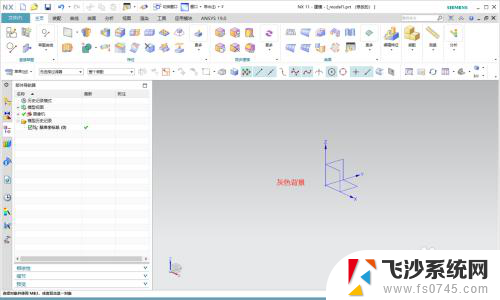
2.依此点击菜单、首选项、背景,在弹出的编辑背景对话框中,着色视图和线框视图都选择纯色,再点击普通颜色右边的方块,弹出颜色对话框,选择白色色块,确定后即可更改背景颜色为白色
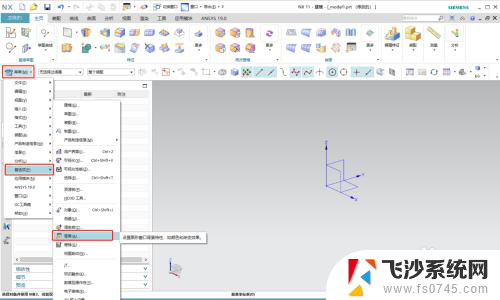
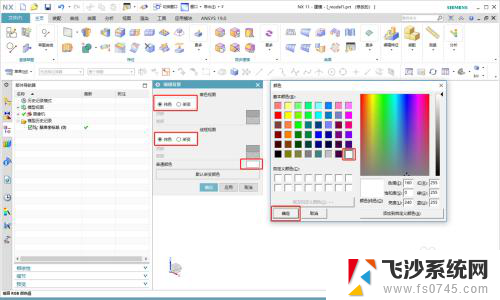
3.关闭软件,重新打开,发现背景颜色怎么还是默认的浅灰色呢?原因是我们在自己新建的部件里更改首选项,只是对当前部件有效。要想以后新建的部件都有效,需要更改模板文件,模板文件默认的位置为D:\Program Files\Siemens\NX 11.0\LOCALIZATION\prc\simpl_chinese\startup
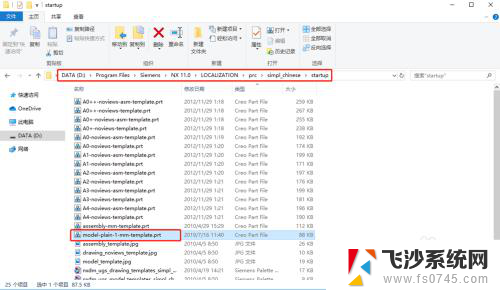
4.打开模板文件后,我们按照步骤二再更改一次,更改好后记得保存,以后新建的文件背景颜色都是改好的,我们重新新建一个文件,发现背景颜色已经改为白色了
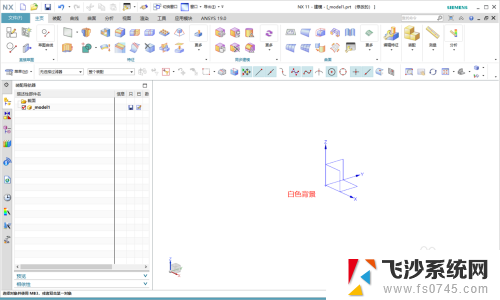
5.刚才说的是新建的文件背景颜色都改了,但是打开外部输入的文件。比如STP、 IGS等文件时,发现背景颜色又是默认的浅灰色了,这是就需要更改对应格式文件的模板了,以更改STP203文件的模板为例:将步骤三的模板文件model-plain-1-mm-template.prt附件到如下路径D:\Program Files\Siemens\NX 11.0\STEP203UG,把step203ugnullnx110_mm文件重命名为-2。作为备份,再把刚才复制进来的文件重命名为step203ugnullnx110_mm即可
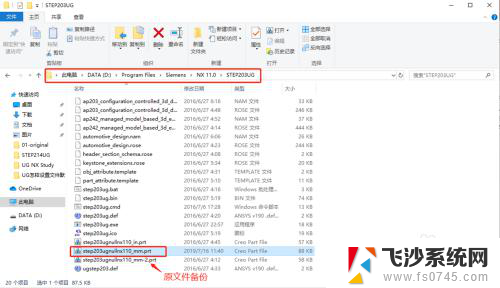
6.我们任意打开一个STP203文件,发现背景也是白色的了,设置完成
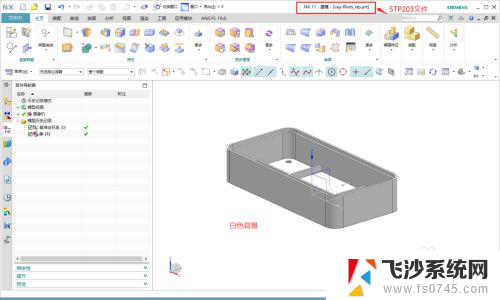
以上是有关如何永久更改背景颜色的全部内容,如果您还有任何疑问,请按照小编的方法进行操作,希望这能对大家有所帮助。